vscode运行php not found报错,要先检查原来的配置能否正常运行
1.插件,这两款插件试运行php的
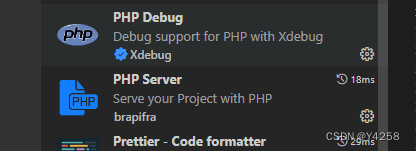
2.查看php版本
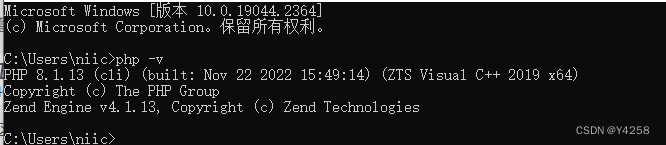
3.php下载
下载后配置环境变量
4. Xdebug 下载
找到生产环境,赋值一份改成php.ini
5.配置vscode
文件->首选项->设置,搜索php-找到settings.json中编辑
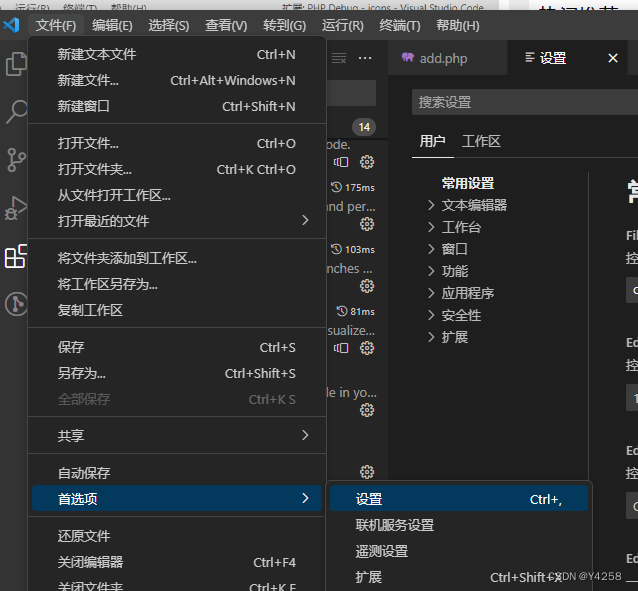

6.添加配置
"php.validate.executablePath": 'php路径/php.exe' "php.debug.executablePath": 'php路径/php.exe' "phpserver.phpConfigPath": 'php路径/php.ini' "phpserver.phpPath": 'php路径/php.exe'
总结
到此这篇关于vscode运行php报错php not found解决的文章就介绍到这了,更多相关运行php报错php not found内容请搜索IT俱乐部以前的文章或继续浏览下面的相关文章希望大家以后多多支持IT俱乐部!

